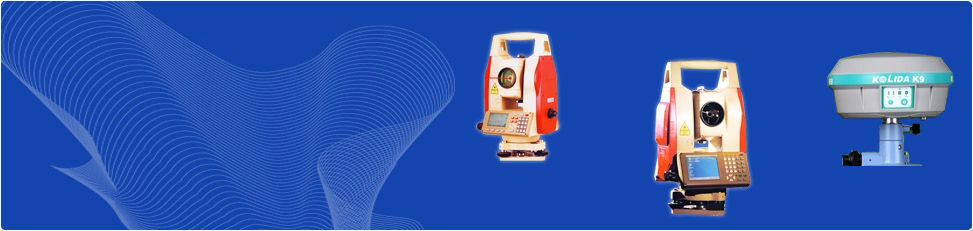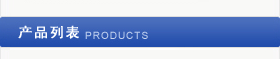作者:宋磊
使用“屏幕录像专家”制作软件教学录像是一种比较简单有效的方法之一。你可以将操作流程和常见问题的解决方法制作成屏幕教学录像。现以CASS6.0为例简单介绍一下该软件的使用方法。
一、为了使录制的效果更好建议将电脑屏幕设置为800×600,颜色设置成16色。启动《屏幕录像专家》。屏幕界面由主菜单、工具栏、录像模式框、生成模式框、录像文件列表框、帧浏览框等组成。
二、在基本设置中输入文件名如“绘制地形图”, 临时文件选择一个剩余空间大一些的硬盘。建议将“同时录制声音”和“同时录制光标”的选项选上。“同时录制声音”是指在录制图像的同时通过话筒将你的解说词也一起录制上去。如果不想同时录制声音,该软件也提供了后期配音功能。“录制频率”建议用10帧/秒。选中“直接录制生成AVI”将“AVI压缩设置”设置成“Microsoft Video 1” ,在自设信息中输入你的公司名称。
三、在“录制目标”中用默认设置就可以了。
四、在“声音”一项,如果你选则了“同时录制声音”那么在这里建议选择“16位11025次/秒”你可以试录一段听听效果。记住“快捷键”中的设置。
五、设置好以上参数后就要进行录像了。将“任务栏”设置成自动隐藏,这样在录制的时候就不会录制到任务栏了,能使录像画面更美观。
六、启动CASS6.0,打开话筒。按F2开始录制。这时“屏幕录像专家”将自动隐藏录制下屏幕操作的过程和你的解说词。当软件操作完成后按F2停止录制,“屏幕录像专家”自动跳出,并在录像文件列表框和帧浏览框显示出刚刚录制的文件和图像。
七、鼠标右键单击刚刚生成的文件,会出现选项。你可以播放看一下录制效果。
八、如果刚才在录制的时候没有同时录制声音,那么在这里就可以进行后期的配音了。
好了,CASS6.0的屏幕教学录像就制作完成了。如果你想做得更好,可以给你的录像加上片头和片尾制作成VCD光盘(可以使用“绘声绘影”软件)。我想这样一个制作简单的教学录像一定会给你的工作省很多事,而且也很“酷”哦! |  返回列表 |
返回列表 |